Nếu bạn là người thường xuyên làm việc trên Excel sẽ không thể bỏ qua cách cố định hàng hoặc cột tiêu đề Excel, công việc này thường thấy nhiều trong công việc văn bản, tính bảng lương,…nếu ai chưa biết cách làm thế nào hãy tham khảo hướng dẫn ngay sau đây nhé.
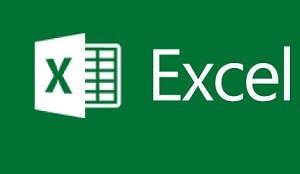
Cách cố định hàng hoặc cột tiêu đề Excel
Đối với các trang tính excel dài, việc cố định các hàng hoặc cột rất hữu ích khi có thể điền các thông tin chính xác mà không phải kéo chuột lên. Việc cố định hàng, cột thích hợp khi bạn có những trang tính rất dài. Thực hiện cách làm ngay sau đây bạn nhé.
Cách cố định dòng
Bước 1: Chọn vào dòng bên dưới dòng tiêu đề muốn cố định. Chẳng hạn như bạn muốn cố định dòng 4, thì chỉ việc bấm chuột vào dòng 5.
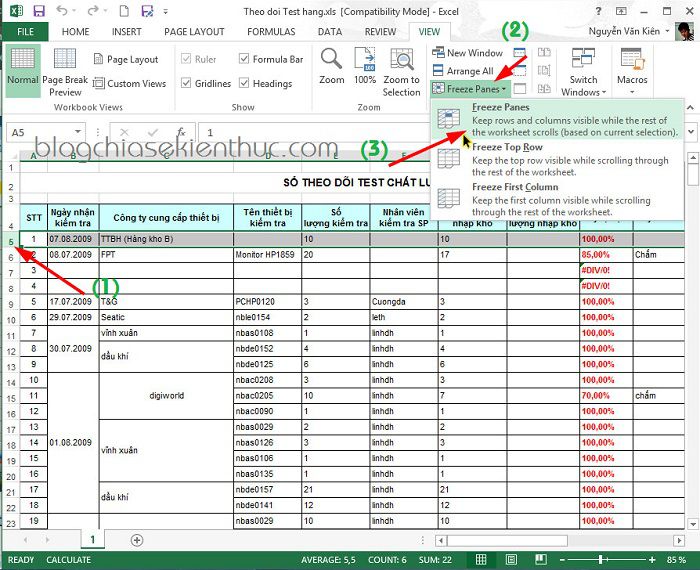
Bước 2:
Trong phiên bản Excel 2003: Menu chọn Windows => sau đó bấm vào Freeze panes.
Trong trường hợp mà bạn sử dụng phiên bản Excel khác như bản 2007, 2010, 2013, 2016: Tại thanh Ribbon chọn View => nhấn vào Freeze Panes => chọn Freeze Panes.
Còn nếu như không muốn cố định hàng nữa hãy chọn vào mục Unfreeze Panes.
Cách cố định cột
Cách cố định cột cũng tương tự như cách cố định dòng mà thôi.
Nếu muốn cố định cột STT (hình bên dưới) chỉ cần bôi đen cả cột B hoặc chọn 1 ô bất kỳ của cột B rồi bấm vào View sau đó chọn vào Freeze Panes.
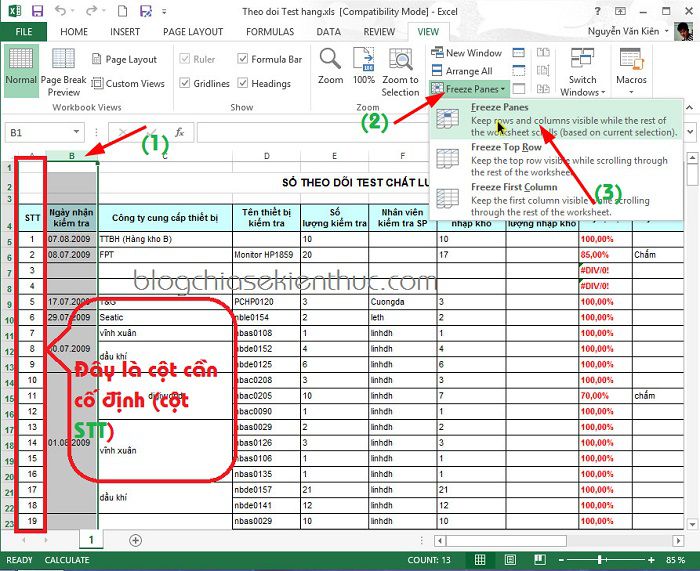
Chỉ với những mẹo đơn giản nhưng bạn đã biết cách cố định cột và dòng trong excel rồi đó. Nếu bạn là người thường xuyên thực hiện công việc với các văn bản excel nên biết mẹo trên để thực hiện thuận tiện và nhanh chóng nhất.